Maar hoe gebruikt u dit tooltje en wat zijn de beste instellingen?
Windows Defender bereikt u door in het zoekvenster dat zich onder het menu Start bevindt "def" te typen.
Het verschijnt bovenaan in de lijst.
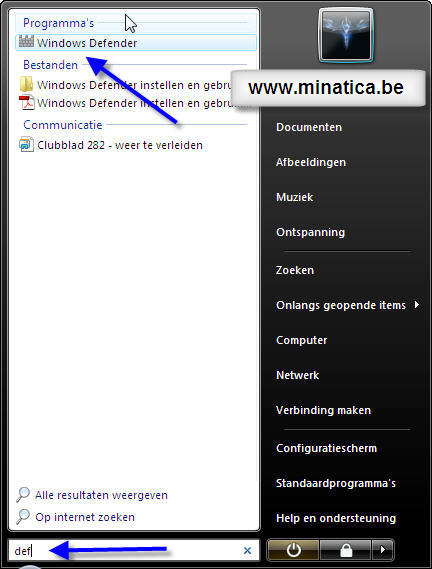
U kan meteen van start.
U klikt gewoon op [COLOR=Red]Scan uitvoeren [COLOR=Black]om de computer te controleren op dubieuze bestanden.
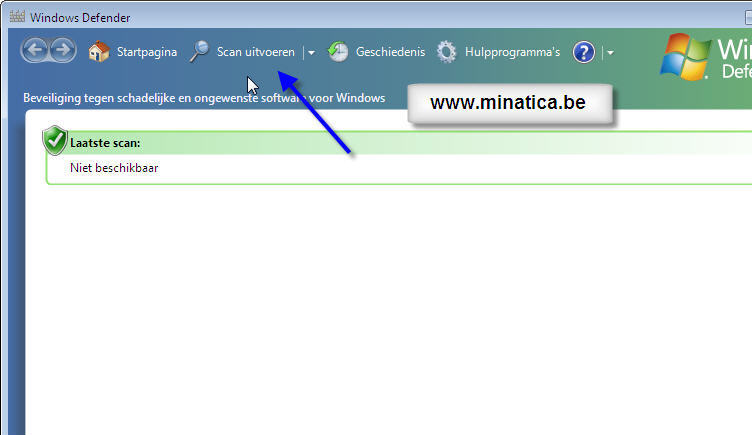
Zijn we niet tevreden met de basisinstellingen van dit programma.
We willen graag dat er telkens op een door ons gekozen tijdstip gescand wordt.
Bovendien zouden we het erg op prijs stellen dat de gevonden bestanden meteen verwijdert worden.
Om onze wensen in vervulling te gaan klikken we op Hulprogramma rechts bovenaan.
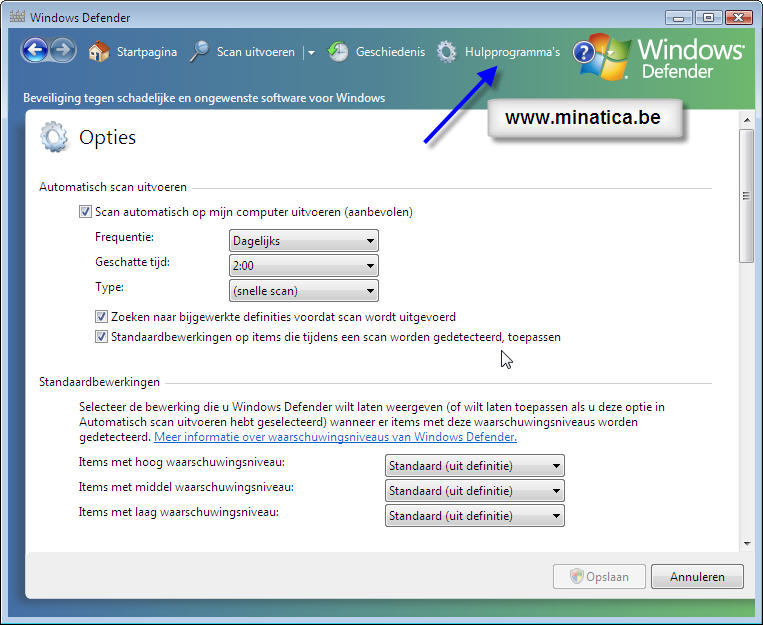
Nu kunnen we het programma volledig aanpassen naar onze goesting.
Om te beginnen hebben we graag dat het programma automatisch uitvoert dus laten we deze opties aangevinkt (1).
Omdatwe de computer maar enkel dagen in gebruiken lijkt een "dagelijkse scan" een beetje overbodig.
We kiezen dan ook voor wekelijks (2).
Om 2.00 uur's nachts liggenwij in ons bed maar's middags doen we toch niks nuttig met de pc .
Dus het iedeale tijdstip om te laten scannen (3).
Een snelle scan volstaat voor de meeste gebruikers, maar paranoia als we zijn houden we het toch liever op een volledig scan (4).
Om af te sluiten hadden we graag dat de bestanden met het hoogste risico gehalte meteen verwijdert worden, geen quarantaine of dergelijks (5).
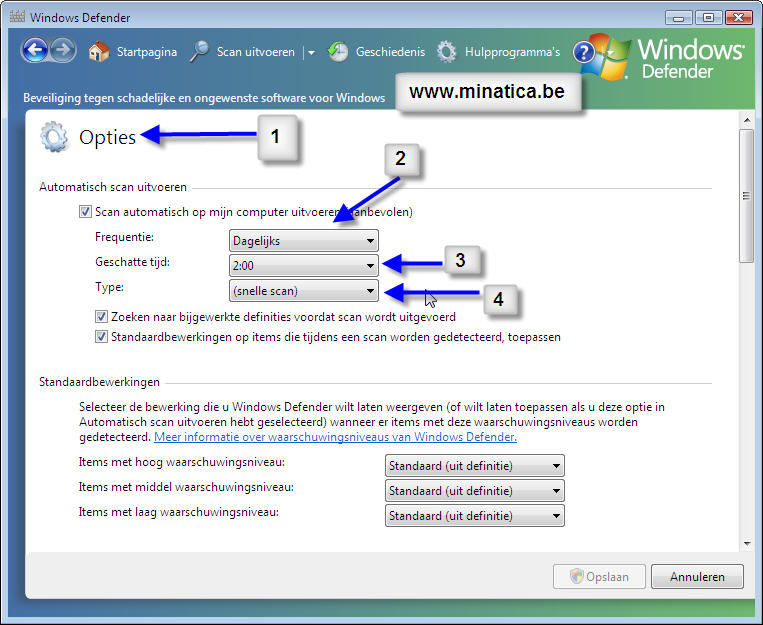
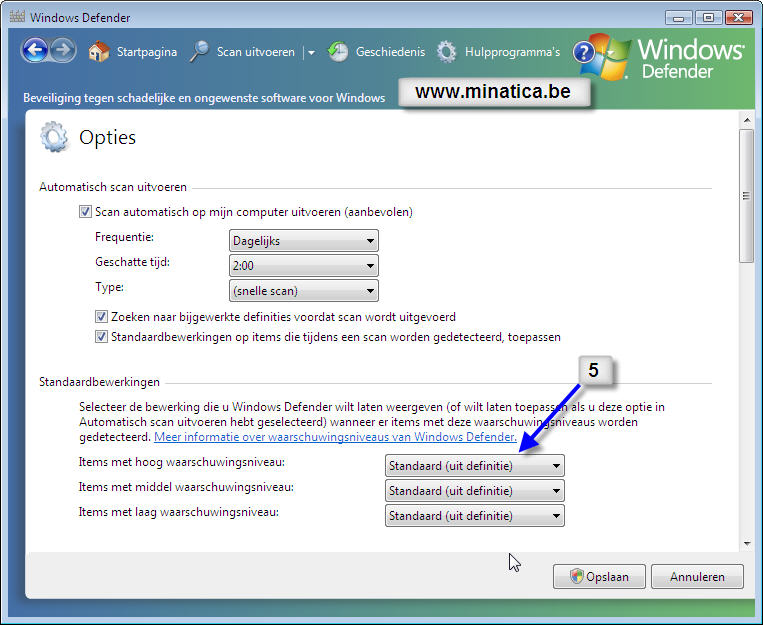
Als we tevreden zijn met onze aanpassing klikken we op de knop Opslaan en bevestigen met Doorgaan.
Het programma biedt nog meer mogelijkheden.
Zo kan u software nakijken die wel door u werd toegestaan maar niet gecontroleerd werd door Windows Defender.
U verwijdert het programma uit de lijst (selecteren en daarna op de knop verwijderen uit lijst).
Windows defender zal het programma (opnieuw) controleren.
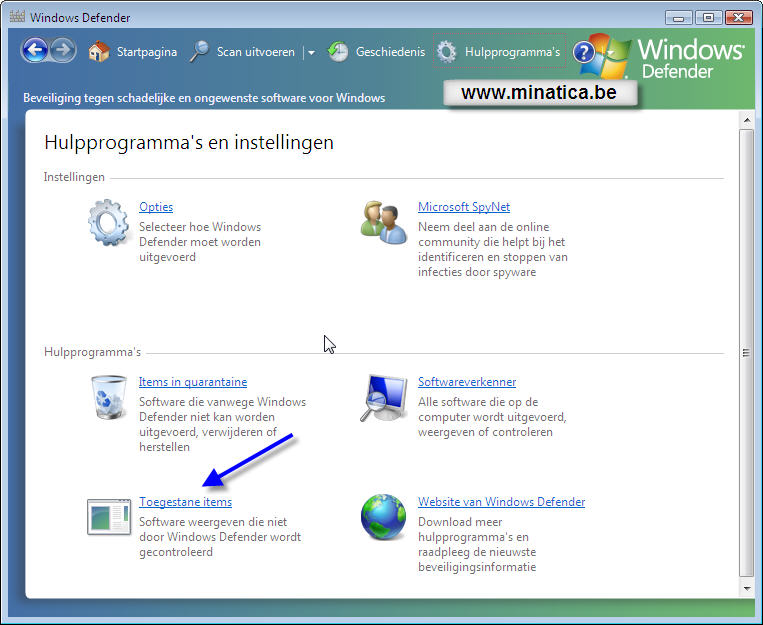
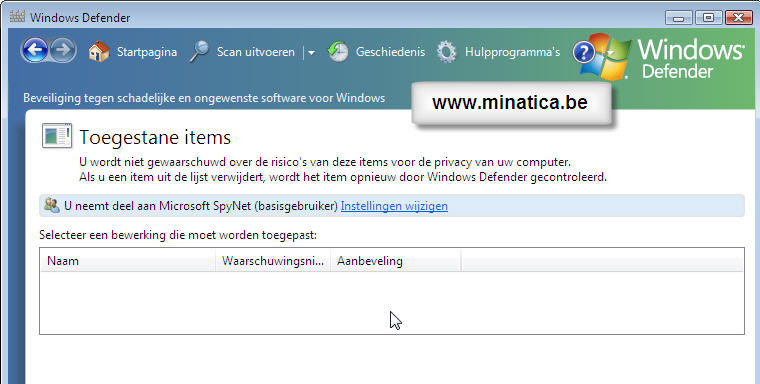
Pilote voor minatica.be

 Categorieën
Categorieën